怎样在CAD中的图加文字?
返回怎样在CAD中的图加文字?
我们常用CAD软件制作各种图纸,熟悉运用CAD可以有效提高绘图效率和图纸的质量。今天小编给大家介绍的是CAD中在图片内加文字的操作方法,一起来看看吧。
1.先把我们要的图纸插入到绘画区中:在软件上方的功能区中找到并点击【插入】,在里面找到并点击【光栅图像】;接着在弹出的对话框中选择我们要插入的那张图纸,在绘画区指定插入位置,以及大小。
2. 在命令区输入:mtext并按回车键确认,接着在图纸上指定要插入点,输入我们要插入的文字。
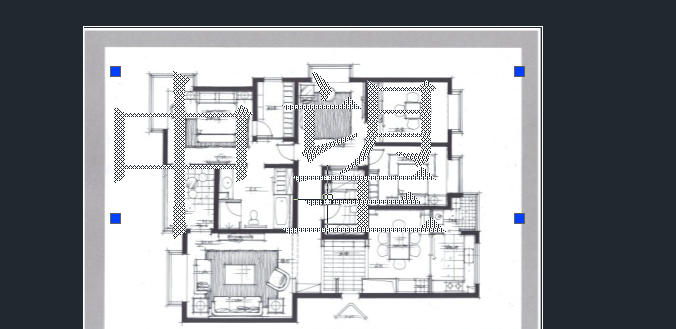
3.接着双击文本框,调出文本格式,对我们输入的文字格式进行设置,如下图选中的红色方框,选择文字字体,以及修改文字颜色,使文字在图纸中能清晰地看见,还有修改字体大小,让文字在图纸中有一个合适的字体大小。
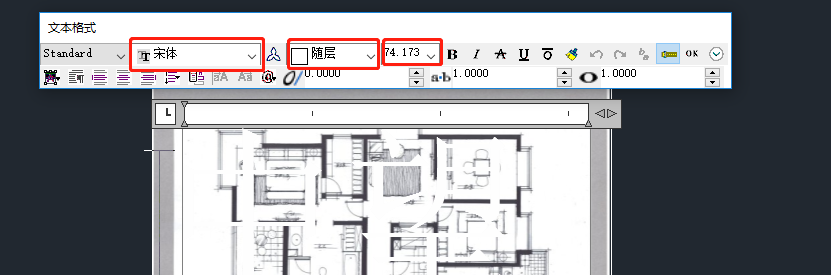
4.修改之后,最后的效果图如下图所示:
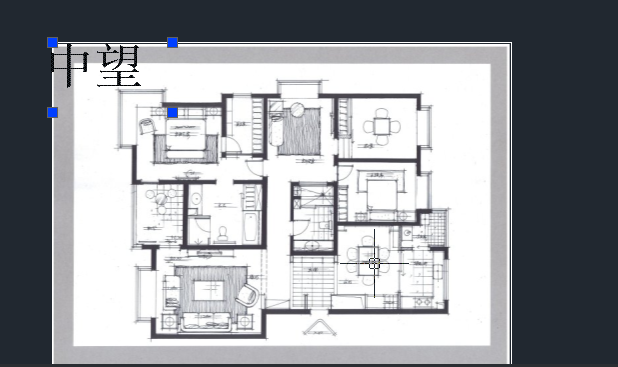
5.上面的步骤是插入多行文字,如果是要插入单行文字,在命令区输入:text并按回车键确认,接着在图纸中指定插入点,文字高度以及文字旋转角度。
6. 输入我们要的内容文字。
7. 最后,对文字的格式进行调整,这个和多行文字有些不一样。单行文字的调整可以在绘画区右侧的特性栏那里,修改文字颜色,大小等。修改颜色位于基本特性下面,大小位于文字设置下面,就是高度的设置,直接在特性栏进行修改就行。还可以修改文字内容等,在实际应用中,我们根据自己的需要进行修改即可。
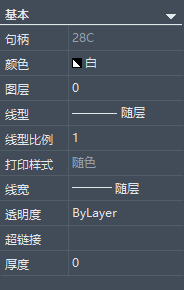
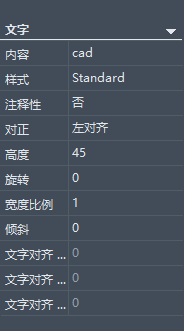
8.修改后的效果图如下:

以上就是CAD中在图片内插入文字的操作教程,是不是很简单呢?更多CAD资讯敬请关注中望CAD官网,小编将持续更新推送,丰富教程内容不要错过哦。
推荐阅读:CAD软件
推荐阅读:CAD中对象捕捉标记框怎样设置?



























